
このチュートリアルでは、Debian 11にAnyDeskをインストールする方法を紹介します。知らない人のために、Anydeskはリモートデスクトップアプリケーションです。これはクロスプラットフォームソフトウェアです。さまざまなPCやその他のホストデバイスへのプラットフォームに依存しないリモートアクセスを提供します。リモートアクセス、ファイル転送、およびVPN機能を提供します。ITプロフェッショナルに安全で信頼性の高いアクセスを提供します。
この記事は、少なくともLinuxの基本的な知識があり、シェルの使用方法を知っていること、そして最も重要なこととして、サイトを独自のVPSでホストしていることを前提としています。インストールは非常に簡単で、ルートアカウントで実行されていますが、そうでない場合は、'sudoを追加する必要があります。 ルート権限を取得するコマンドに‘。 Debian 11(Bullseye)へのAnyDeskリモートデスクトップアプリケーションのステップバイステップのインストールを紹介します。
前提条件
- 次のオペレーティングシステムのいずれかを実行しているサーバー:Debian 11(Bullseye)
- 潜在的な問題を防ぐために、OSの新規インストールを使用することをお勧めします。
- サーバーへのSSHアクセス(またはデスクトップを使用している場合はターミナルを開く)
non-root sudo userまたはroot userへのアクセス 。non-root sudo userとして行動することをお勧めします ただし、ルートとして機能するときに注意しないと、システムに害を及ぼす可能性があります。
Debian11BullseyeにAnyDeskをインストールする
ステップ1.ソフトウェアをインストールする前に、次のaptを実行して、システムが最新であることを確認することが重要です。 ターミナルのコマンド:
sudo apt update sudo apt upgrade
ステップ2.Debian11にAnyDeskをインストールします。
デフォルトでは、AnyDeskはDebianリポジトリでは利用できません。次に、AnyDeskリポジトリをシステムに追加します:
wget https://keys.anydesk.com/repos/DEB-GPG-KEY gpg --no-default-keyring --keyring ./anydesk_signing_key_temp.gpg --import ./DEB-GPG-KEY gpg --no-default-keyring --keyring ./anydesk_signing_key_temp.gpg --export > ./anydesk_signing_key.gpg sudo mv anydesk_signing_key.gpg /etc/apt/trusted.gpg.d/
次に、次のコマンドを使用してAnyDeskリポジトリをシステムにインポートします。
echo "deb http://deb.anydesk.com/ all main" | sudo tee /etc/apt/sources.list.d/anydesk-stable.list
リポジトリが追加されたら、次のコマンドを実行して、最新の安定したバージョンのAnyDeskをインストールします。
sudo apt update sudo apt install anydesk
ステップ3.DebianでAnyDeskにアクセスする。
正常にインストールされたら、コマンドラインからanydeskを使用して起動します。 または、[アクティビティ]->[アプリケーションの表示]->[AnyDesk]に移動します。 AnyDeskを使用してリモートシステムから接続するためのAnyDeskIDを取得します。ここで、無人アクセス用のパスワードを設定する必要がある場合があります。これにより、システムに固定パスワードが設定され、いつでも接続に使用できます。
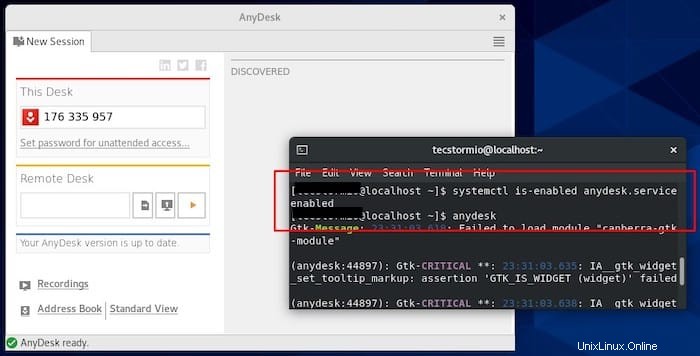
おめでとうございます!AnyDeskが正常にインストールされました。Debian11Bullseyeに最新バージョンのAnyDeskリモートデスクトップソフトウェアをインストールするためにこのチュートリアルを使用していただきありがとうございます。追加のヘルプや役立つ情報については、以下を確認することをお勧めします。 AnyDeskの公式ウェブサイト。